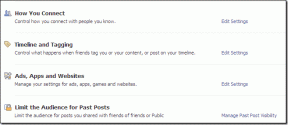機能豊富なメモ取りおよび整理ツールであるMemonicのレビュー
その他 / / February 10, 2022
メモを取るソフトウェア 何も新しいことではありません。 のようなスイート Evernote 何年も前から存在していて、人気があり続けています。 それにもかかわらず、ユーザーは自分のメモだけでなく、より多くのアクセスを望んでいます。 ブックマークや興味深い記事、これらすべてをまとめるサービスが登場するはずでした 世界。
このサービスという名前 モモニック メモとブックマークの保管庫のようなものです。 書き込んだメモを含めたり、後で読むためにコンテンツを保存したり、特定の量のコンテンツをクリップしたりすることができます。 Memonicの美しさは、そのアクセシビリティにあります。保存したメモや切り抜きに、iPad、iPhone、ラップトップ、またはデスクトップからアクセスできます。
Memonicは、ブラウザ用のブックマークレットまたはプラグイン(Google Chrome、Mozilla Firefox、Internet Explorer、MacまたはiPad用のSafari、およびOpera)の形式で入手できます。 通常、見やすくするためにブックマークツールバーをオフにしているので、 クロム プラグイン。

ブックマークレットまたはプラグインのアイコンをクリックすると、この同じメモボックスがポップアップするため、機能に違いはありません。

ユーザーインターフェース
Memonicのインターフェースはかなりきれいです。 側面と上面はシンプルな白とグレーがかっており、セパレーターはネイビーブルーですが、Memonicページの主要部分には背景として画像があります。 デフォルトでは、掲示板です。 Memonicにアクセスするには、そのWebサイトにアクセスするだけで、自動的にアカウントにリダイレクトされます。
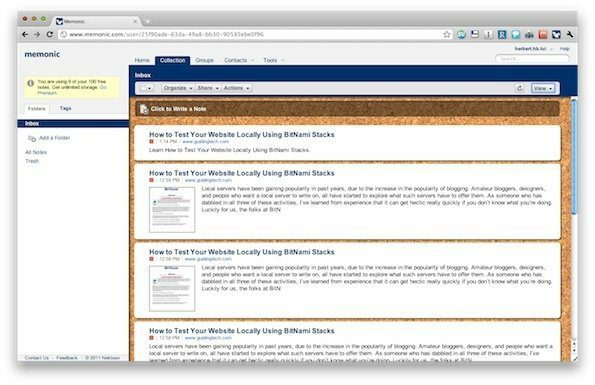
背景を事前に選択したさまざまな画像に変更することを選択できます。
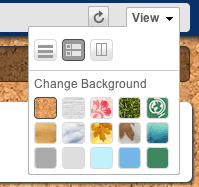
あなたはに従ってあなたのメモを整理することを選ぶことができます フォルダー、およびそれらは次のように並べ替えることもできます タグ. Memonicにとって、背景画像だけでなく配色も変化するテーマがあると便利です。 それでも、アプリ自体の機能には実際には影響しないので、これには焦点を当てません。
特徴
Memonicの5つの主な機能は、プラグインにリストされています。 簡単な(そして少し憂慮すべき)メモ:Memonicの無料バージョンは100のメモしか保存しませんが、これはかなり限られた量です。
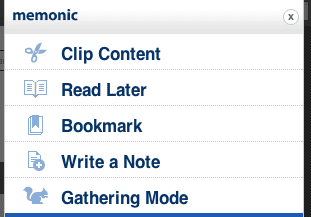
クリップコンテンツ
Memonicは、 クリップ Webページの一部を作成し、メモとしてMemonicに保存します。 作品はMemonicによって事前に分割されています(私は彼らがから描いていると思います
Webページの要素)、および各部分にカーソルを合わせると、クリックすることができます。 複数のピースをクリップすることができます。 クリッピングが完了したら、青をクリックするだけです。
保存する
ボタンと切り抜きはMemonicのアカウントに保存されます。
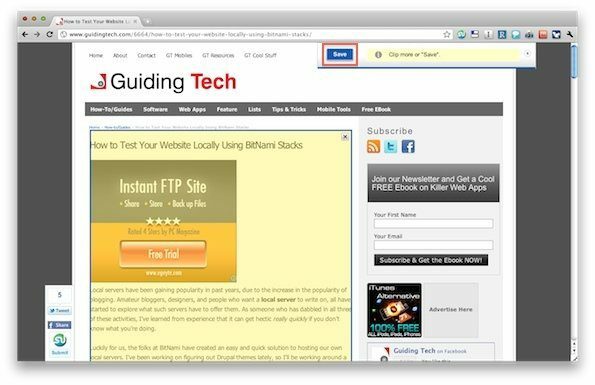
Memonicに保存したときに、この記事がどのように表示されたかを次に示します。
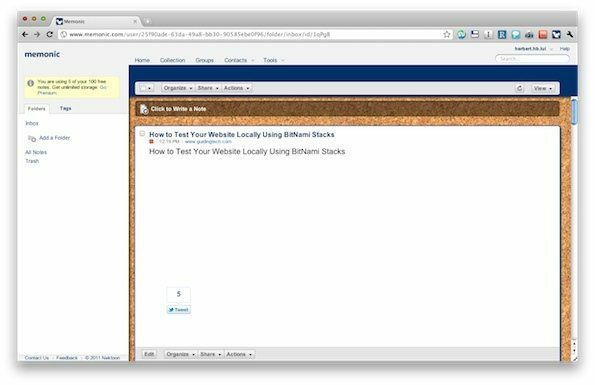
奇妙なスペースに加えて、投稿自体のフォーマットはかなり損なわれていませんでした。 テキストと画像はMemonicにコピーされ、それでも十分に読みやすくなりましたが、リストのcssスタイルのようなものはそうではありませんでした(したがって、特定のものの奇妙なフォーマット)。 この機能は、画像などに役立ちます。
無料版を使用している場合、このクリップ、保存された記事、実際に書かれたメモは、それぞれ100件の無料メモの1つとしてカウントされます。
後で読む
Memonicには、後で読むために記事を保存する機能もあります。 原則として Thinkery、MemonicのWebサイトで保存した記事にアクセスできます。 記事の保存は簡単です。メモアイコンまたはブックマークレットをクリックして選択するだけです。 後で読む. 保存には1秒かかります。保存が完了したら、クリックしてください 意見 Memonicの投稿をご覧ください。
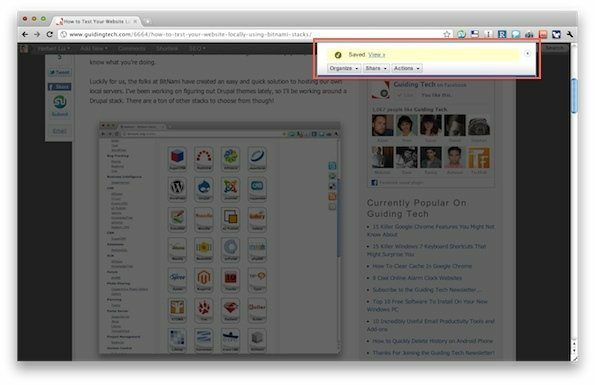
幸い、この場合、記事はより通常の形式で保存されました。
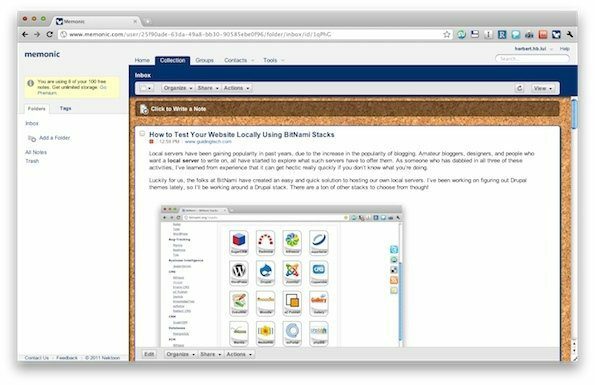
ブックマーク
Memonicでのブックマークは、タイトルのみが表示されることを除けば、後で読むのと似ています。 コメント、および添付ファイル。 ブックマークするには、Memonicに移動してクリックするだけです ブックマーク.
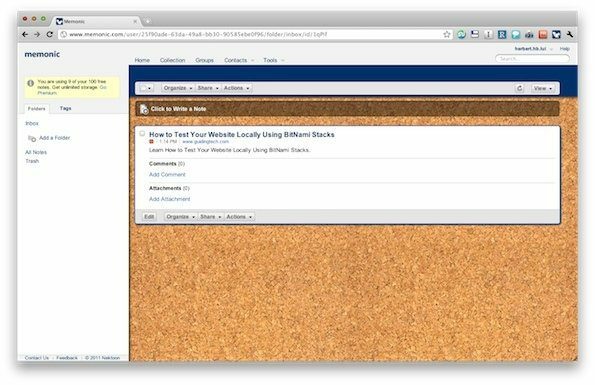
メモを書く
すぐにメモを書くには、Memonicに移動して[ メモを書く. 完了したら、[保存]をクリックすると、Memonicアカウントのメモにアクセスできるようになります。
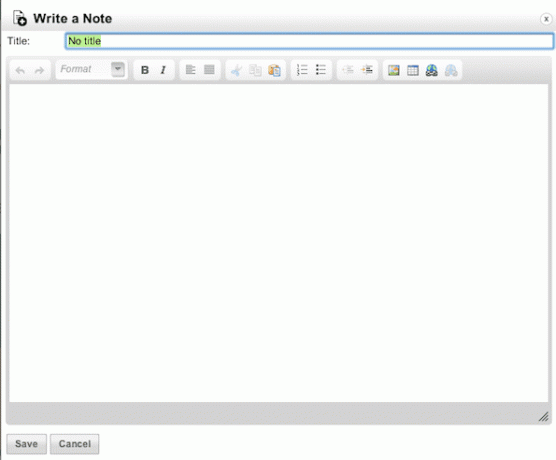
収集モード
より長く、より包括的な研究期間については、Memonicの 収集モード プレミアムアカウントをお持ちの場合。これにより、切り抜きとメモをMemonicの指定したフォルダーに自動的に保存できます。 つまり、メモを再編成して手動でフォルダに保存する必要はありません。
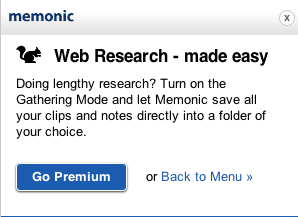
輸入愛はどこにありますか?
Memonicの使用は楽しかったですが、古いメモに簡単にアクセスできるようにしたかったのです。 MemonicとInstapaperとThinkeryと互換性のあるインポーターが、間違いなく使用できるようになることを願っています。 同様に、名簿があります。これは、自動シームレスインポートが可能であれば2倍便利です。 うまくいけば、それはあそこの開発者が将来のために考えていることです! 🙂
メモを簡単にする
記事を読んでいるときに洞察を忘れたり、すべてを結び付けるサービスが必要な場合 メモをまとめて、iPadとデスクトップの両方からアクセスできるようにするMemonicは、試してみるのに便利です。 アウト。 そうは言っても、これをすべて実行できるのはこのサービスだけかどうかはわかりません。 年間28ドルは妥当な料金であり、無料の代替品をたくさん使用するよりも確かに便利です(ThinkeryとEvernoteが思い浮かびます)。 Evernoteにはプレミアムバージョンもあります)。
利便性を重視し、Memonicのメモを取る機能が必要な場合は、価格に見合う価値があることをお勧めします。 いつでも自分で試すことができます モモニック無料のアカウントを作成してののウェブサイト。
最終更新日:2022年2月2日
上記の記事には、GuidingTechのサポートに役立つアフィリエイトリンクが含まれている場合があります。 ただし、編集の整合性には影響しません。 コンテンツは公平で本物のままです。
知ってますか
ブラウザは、システムのOS、IPアドレス、ブラウザ、およびブラウザのプラグインとアドオンを追跡します。